Solucione el problema de Chromecast Source Not Supported en su dispositivo
La era de los televisores(TVs) inteligentes está sobre nosotros. Una vez llamada la caja idiota, la televisión ahora tiene una amplia gama de características que pueden avergonzar incluso a la computadora personal . (Personal Computer)Una razón importante detrás de este desarrollo ha sido la creación de dispositivos como el Chromecast que puede convertir la mayoría de los televisores comunes en (Chromecast)televisores(TVs) inteligentes . Sin embargo, los usuarios informaron un error que indica que la fuente de Chromecast es compatible. Si este error ha interrumpido su experiencia de transmisión, así es como puede corregir el error "Fuente de Chromecast no compatible".(fix the ‘Chromecast source not supported’ error.)

Arreglar el error de fuente de Chromecast no compatible( Fix Chromecast Source Not Supported Error)
¿Por qué no puedo enviar contenido a mi TV usando Chromecast?(Why can’t I cast to my TV using Chromecast?)
Chromecast es una excelente manera de transmitir su teléfono o PC a su televisor. Casi no hay ningún dispositivo que no pueda emparejarse con Chromecast . Esto significa que el error de fuente no compatible que recibió probablemente no se deba a una incompatibilidad, sino a un pequeño error o error en su dispositivo. Estos problemas pueden variar desde una conectividad de red deficiente hasta aplicaciones defectuosas. Independientemente(Regardless) de la naturaleza del problema, este artículo lo ayudará a enviar contenido a su televisor mediante Chromecast .
Método 1: habilite la duplicación en Google Chrome(Method 1: Enable Mirroring on Google Chrome)
La duplicación de pantalla es una característica experimental en Chrome que permite a los usuarios compartir su pantalla con otros dispositivos. (Screen mirroring is an experimental feature on Chrome that allows users to share their screen with other devices.)De manera predeterminada, la función de duplicación cambia y se ajusta según el dispositivo o las conexiones que tenga, pero puede habilitarla a la fuerza, obligando a su navegador Chrome a compartir su pantalla. Así es como puede habilitar la función de duplicación en Google Chrome :
1. Abra una nueva pestaña en Chrome y escriba(type) la siguiente URL en la barra de búsqueda: chrome://flags. Esto abrirá las funciones experimentales en su navegador.
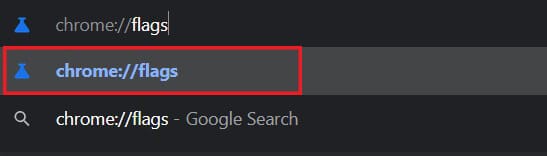
2. En la barra 'Banderas de búsqueda' en la parte superior, (‘Search flags’)busque (search for) duplicación.(mirroring.)

3. Aparecerá en la pantalla una opción titulada Permitir que todos los sitios inicien la duplicación . (Allow all sites to initiate mirroring)En la lista desplegable a su derecha, cambie la configuración de Predeterminado a Habilitado.(Default to Enabled.)
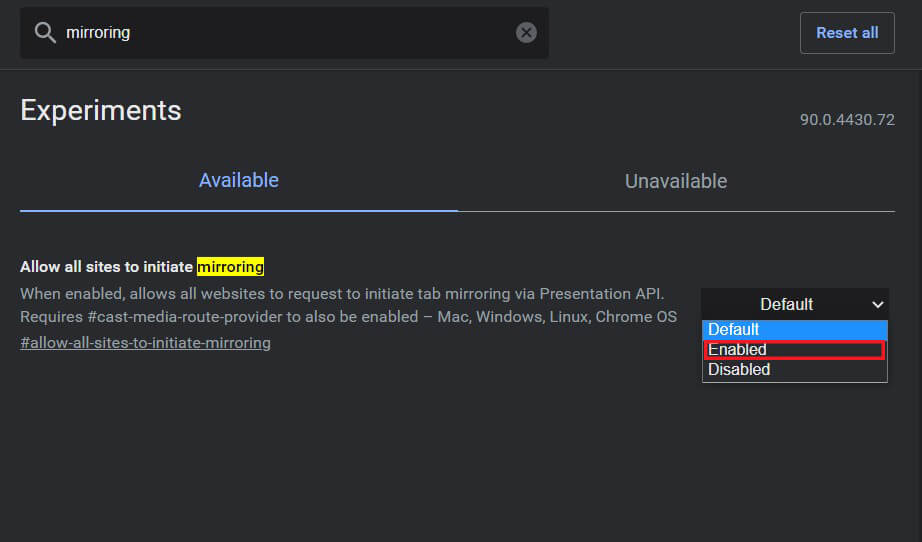
4. Luego deberá reiniciar Google Chrome y se actualizará la configuración .(Settings)
Lea también: (Also Read:) Cómo duplicar la pantalla de su Android o iPhone en Chromecast(How to Mirror Your Android or iPhone Screen to Chromecast)
Método 2: habilite el proveedor de enrutador de medios de transmisión(Method 2: Enable Cast Media Router Provider)
Con la pestaña de funciones experimentales aún abierta, puede intentar habilitar el proveedor de enrutador de medios de casta. Aunque estas funciones cambian automáticamente, tienen el potencial de solucionar el problema de fuente de Chromecast no compatible:(Chromecast source not supported issue:)
1. En la barra de búsqueda, busque 'Proveedor de enrutador de Caste Media'.(‘Caste Media Router Provider.’)
2. Similar a la función de duplicación, haga clic en la lista desplegable y habilite(enable) la función.
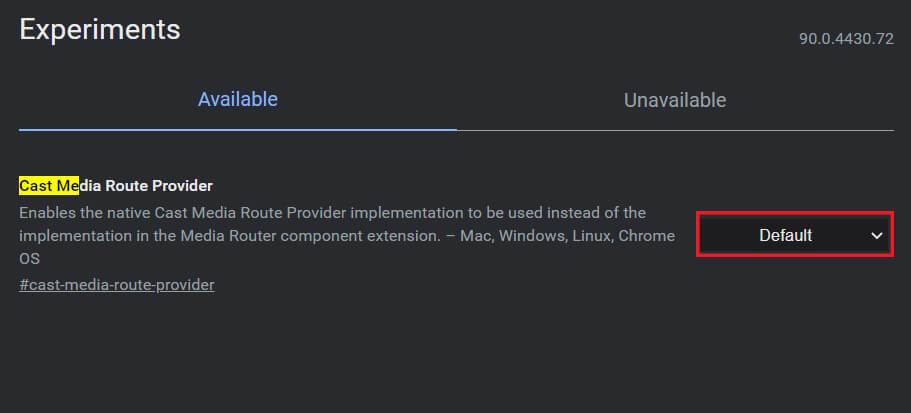
Método 3: deshabilite Ad Blocker y extensiones VPN(Method 3: Disable Ad Blocker and VPN extensions)
Existe la posibilidad de que los bloqueadores de anuncios y las VPN(VPNs) impidan que su dispositivo comparta su pantalla para proteger su privacidad. Puede intentar deshabilitar varias extensiones en su Google Chrome y verificar si resuelve el problema.
1. Haga clic en el ícono de la pieza del rompecabezas(puzzle piece icon) en la esquina superior derecha de su aplicación de Chrome.(Chrome app.)

2. Vaya a la parte inferior del panel que aparece y haga clic en Administrar extensiones(click on Manage extensions) para abrir la lista de todas las extensiones en su dispositivo.

3. Aquí, puede deshabilitar cualquier extensión(disable any extension) que crea que está interfiriendo con su dispositivo, especialmente aquellas que son bloqueadores de anuncios o servicios VPN .

4. Intente conectar su dispositivo a través de Chromecast y vea si se resuelve el problema.
Método 4: borre los datos de caché de la aplicación(Method 4: Clear the Cache Data of the App)
Si está intentando transmitir a través de su dispositivo Android y no puede hacerlo, entonces existe la posibilidad de que el problema resida en la aplicación. Al borrar el almacenamiento y los datos en caché de una aplicación, puede deshacerse de posibles errores que podrían interrumpir el proceso de conexión. Así es como puede borrar los datos de caché de las aplicaciones para resolver la fuente no compatible con el problema de Chromecast.(resolve the source not supported on Chromecast issue.)
1. Abra( Open) la aplicación Configuración y toque Aplicaciones y notificaciones.(Apps and notifications.)
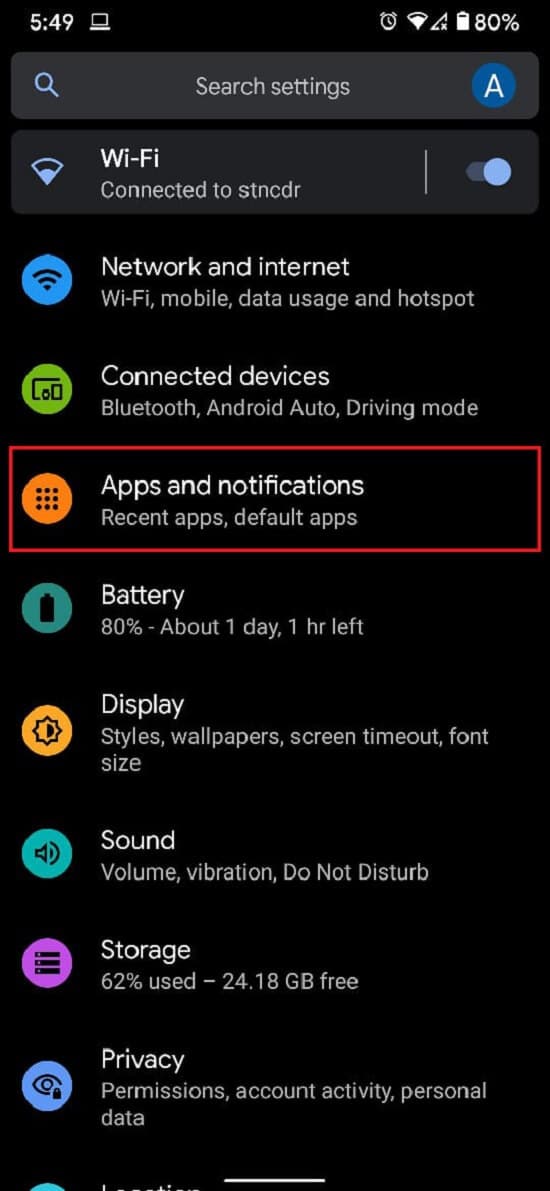
2. Pulse en Ver todas las aplicaciones.(See all apps.)

3. En la lista, busque y toque la aplicación que no puede transmitir a su televisor.
4. Pulse sobre ' Almacenamiento y caché(Storage and cache) '.

5. Toque Borrar caché( Tap on Clear cache) o Borrar almacenamiento(Clear storage) si desea restablecer la aplicación.
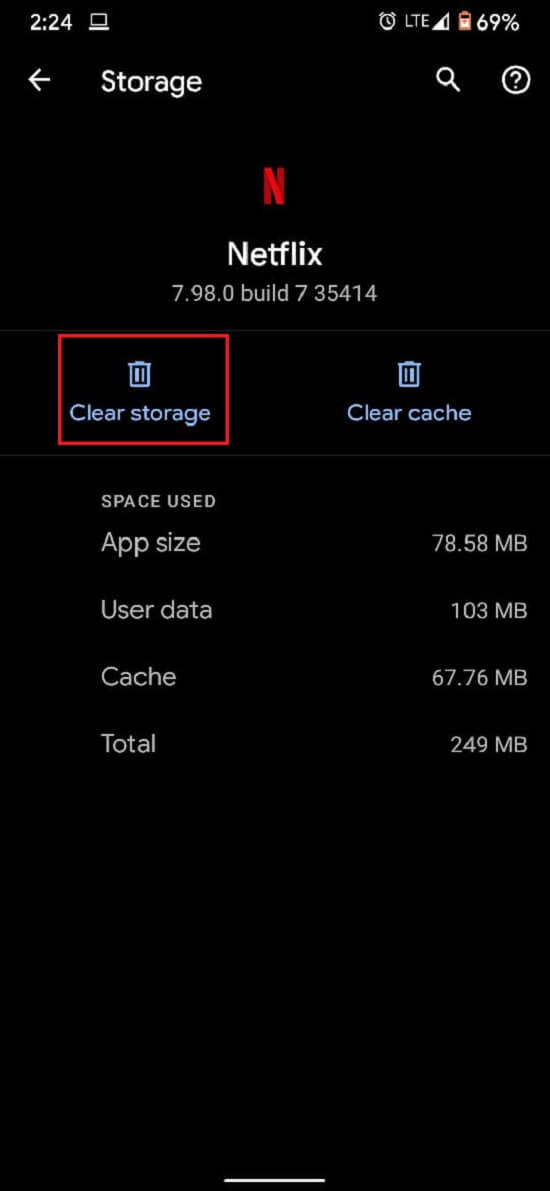
6. El problema debería resolverse y la transmisión debería funcionar correctamente.
Método 4: verifique la conexión a Internet y la conectividad Wi-Fi de ambos dispositivos(Method 4: Check the Internet Connection & Wi-Fi Connectivity of both devices)
Los Chromecast(Chromecast) requieren una conexión rápida a Internet para funcionar correctamente. Asegúrate(Make) de que tu Wi-Fi sea lo suficientemente rápido para facilitar el funcionamiento de Chromecast . Además, tanto su dispositivo como Chromecast deben estar conectados a la misma red para que funcione la transmisión. Dirígete(Head) a la configuración de tu teléfono inteligente o PC y asegúrate de que el dispositivo esté conectado al mismo Wi-Fi que tu Chromecast . Una vez que se establece una conexión adecuada, debe solucionar el problema " Fuente de Chromecast no compatible".
Lea también: (Also Read:) 6 formas de conectar su teléfono Android a su televisor(6 Ways to Connect Your Android Phone to Your TV)
Método 5: reiniciar todos los sistemas involucrados(Method 5: Reboot All Systems Involved)
Reiniciar sus sistemas es la manera perfecta de deshacerse de errores y fallas menores. Primero(First) , apague y desenchufe su televisor y su Chromecast . Luego apague el dispositivo que desea conectar. Después de todo, los dispositivos se han apagado, espere unos minutos y vuelva a encenderlos. Después de la secuencia de inicio inicial, intente transmitir su dispositivo a través de Chromecast y vea si funciona.
Método 6: Actualizar Chromecast(Method 6: Update Chromecast)
Un Google Chrome(Google Chrome) y un Chromecast correctamente actualizados minimizan la mayoría de los problemas relacionados con la compatibilidad que puede enfrentar. Abra Google Chrome en su navegador y toque los tres puntos(tap on the three dots) en la esquina superior derecha de la pantalla. Si su software necesita actualizaciones, se mostrarán en este panel. Descárguelos(Download) e instálelos lo antes posible para solucionar cualquier problema.
Además, asegúrese de que su dispositivo Chromecast esté funcionando con el firmware más reciente. Puede hacerlo consultando la aplicación Google Home(Google Home application) en su teléfono inteligente. Chromecast se actualiza automáticamente y no se puede hacer mucho al respecto. Pero si hay algún lapso en las actualizaciones, Google Home es el lugar para ir.
Recomendado:(Recommended:)
- Cómo Duplicar la Pantalla de Android en tu PC sin Rootear(How to Mirror Android Screen to your PC without Root)
- Arreglar Cast to Device que no funciona en Windows 10(Fix Cast to Device Not Working in Windows 10)
- Cómo habilitar el botón de inicio en Google Chrome(How to Enable Home Button in Google Chrome)
- Arreglar el botón de inicio de Windows 10 que no funciona(Fix Windows 10 Start Button Not Working)
Esperamos que este artículo haya sido útil y que hayas podido corregir el error de fuente de Chromecast no admitida (fix Chromecast source not supported error). Sin embargo, si la velocidad permanece sin cambios a pesar de todos los pasos necesarios, comuníquese con nosotros a través de la sección de comentarios, y podemos ayudarlo.
Related posts
Fix Emergency Calls Only and No Service Issue en Android
Cómo solucionar el problema de error al agregar miembros en GroupMe
Arreglar la cámara de Snapchat que no funciona (problema de pantalla negra)
Fix Unable a Download Apps en Your Android Phone
Cómo Fix Instagram Keeps Crashing (2021)
Fix Moto G6, G6 Plus or G6 Play Common Issues
Fix Play Store DF-DFERH-01 Error (2021)
20 Quick Ways a Fix Mobile Hotspot NO TRABAJANDO EN Android
Fix Instagram Story NO Working Error
Fix Improve Location Accuracy Popup en Android
9 Ways a Fix Message NO Sent Error EN Android
Cómo Fix Android.Process.Media Has Stopped Error
Fix Chrome Needs Storage Access Error EN Android
Cómo eliminar un Google Account de su Android Device
Fix Google Assistant no funciona en Android
Retire su Old Or no utilizado Android Device From Google
Fix VPN no se conecta en Android
Fix Google Play Services Battery Drain
Fix Your System está muy dañado por cuatro virus
5 Ways a Fix Gmail Account NO Receiving correos electrónicos
